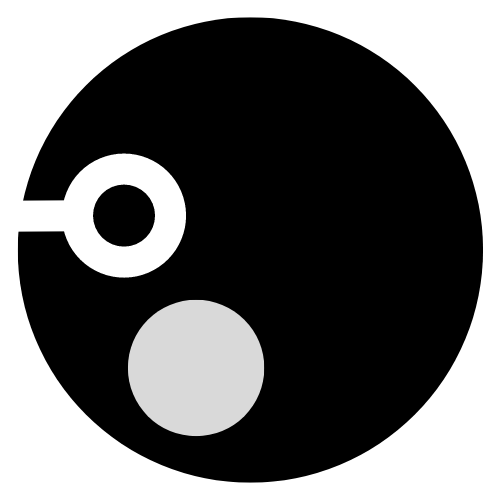●目次
Web開発を始めるなら「Visual Studio Code」がおすすめ
Web開発やプログラミングを始めるときに、よく名前が挙がるのが「Visual Studio Code」(以下VSCode)です。
これはMicrosoftが開発した無料のコードエディタで、その使いやすさと高いカスタマイズ性から、初心者からプロのエンジニアまで幅広い層に愛用されています。
VSCodeってどんなツール?
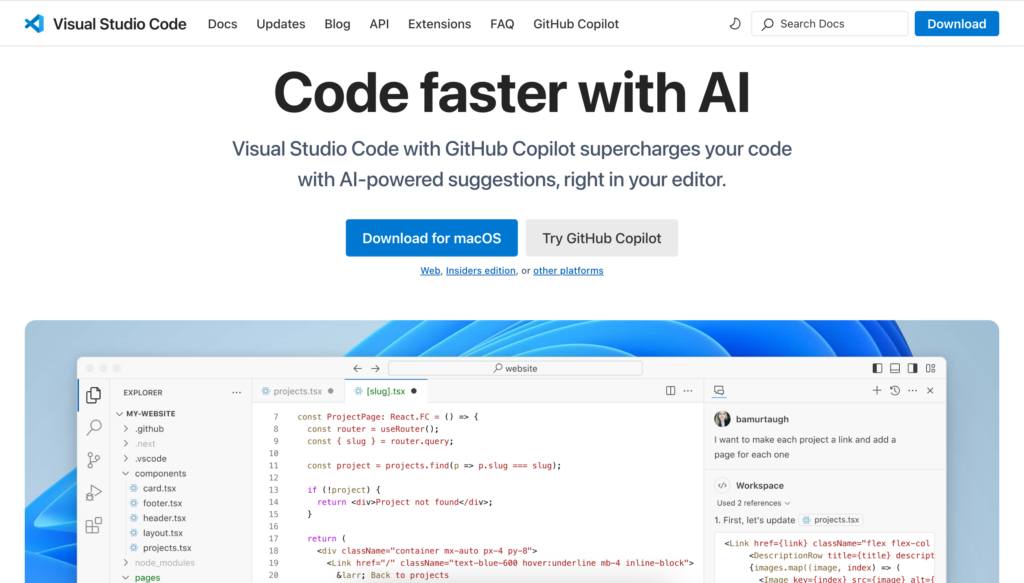
VSCodeは、さまざまなプログラミング言語に対応した軽量なコードエディタです。
JavaScript、Python、HTML、CSS、PHP、Rubyなど、主な言語をほぼカバーしていて、これ1つで多くの開発作業ができます。
さらに、たくさんの拡張機能を追加できるのも魅力のひとつ。たとえば、コードを自動で整形してくれる「Prettier」や、開発効率を上げる補完機能など、自分のスタイルに合わせて自由にカスタマイズが可能です。
VSCodeのここがすごい!
- 軽くて速い
- VSCodeは、起動が速く操作感も滑らかです。他の重い統合開発環境(IDE)と比べてもストレスフリーなので、快適に作業を進められます。
- 豊富な拡張機能
- デバッグツールやテーマ変更、Git連携など、必要な機能を後から追加できます。自分好みに環境を作れるので、作業効率もアップします。
- Gitとのスムーズな連携
- VSCode内でそのままGit操作ができるので、コマンドラインを開かなくてもプロジェクトのバージョン管理が簡単です。
- どんなOSでも使える
- Windows、Mac、Linuxなど、主要なOSで利用可能。
- どの環境でも同じ操作感なので安心です。
VSCodeの基本的な使い方
VSCodeのセットアップは非常に簡単です。
まず、公式サイトからインストーラをダウンロードし、インストールを行います。
初期設定もわかりやすく、直感的に操作できます。
基本的な操作方法としては、次のようなステップで進めます。
- インストール
- 公式サイトからダウンロードしてインストールします。
- 初期設定もシンプルで、初心者でも迷いません。
- プロジェクトを開く
- 「ファイル」→「フォルダを開く」で、作業中のプロジェクトを読み込みます。
- コードを書く
- VSCodeなら、構文ハイライトや補完機能が使えるので、スムーズにコードを書くことができます。
- 拡張機能を追加
- 左のサイドバーから「拡張機能」を選び、必要な機能をインストールしましょう。
- 例えば、見た目をおしゃれにするテーマや、効率を上げるツールがたくさんあります。
VS Codeの基本構造
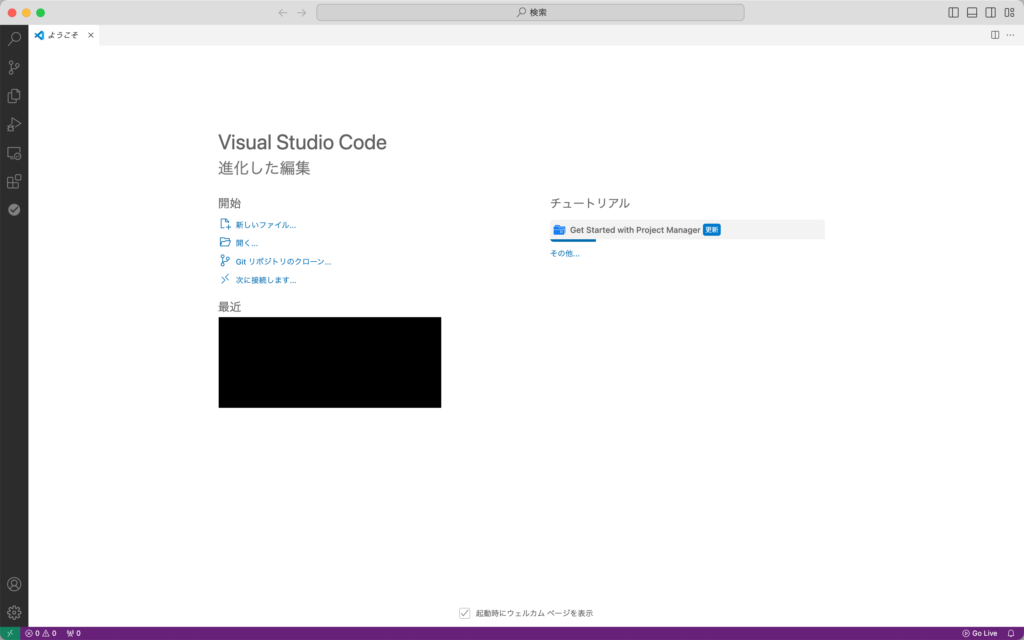
- サイドバー
- ファイルエクスプローラー、Git管理、拡張機能の追加が可能。
- エディタウィンドウ
- コードを書くメインエリア。
- タブ形式で複数ファイルを同時に開ける。
- ターミナル
- エディタ下部に統合され、コマンドライン操作が可能。
- ステータスバー
- 開いているファイルの情報(言語モード、Gitブランチ、エラー数など)を表示。
- コマンドパレット
- ショートカットキー(
Ctrl+Shift+P)で開き、すべての操作や設定にアクセス可能。
- ショートカットキー(
Visual Studio Codeを使うメリット
VSCodeを使うことで、開発の効率が大幅に向上します。
- 操作が直感的:
- UIがシンプルで直感的なため、初めて使う人でもすぐに慣れることができます。
- コミュニティのサポートが充実:
- VSCodeには多くのユーザーがいるため、問題が発生した際に解決策を簡単に見つけられることが多いです。
- 無料で利用できる:
- 機能が豊富でありながら、完全無料で使えるのも大きな魅力です。
まとめ
Visual Studio Codeは、軽量で高機能、さらに無料で使える便利なコードエディタです。
特に、これからプログラミングを始めたい方や、開発環境を整えたい方にぴったりのツールだと思います。
ぜひVSCodeを使って、自分だけの快適な開発環境を作ってみてください!